Nel panorama dei servizi cloud si è da poco affacciato un nuovo player: si tratta di Express Cloud, piattaforma del provider CloudItalia che permette di creare un server cloud in appena 10 minuti di tempo.
Servizi come Express Cloud di CloudItalia consentono di ridurre al minimo i costi di gestione di un server remoto: anziché richiedere l’installazione di un server dedicato, una vera e propria macchina fisica, all’interno del data center del provider, l’approccio cloud consente di attivare una macchina server in pochi minuti e senza alcuno sforzo.
Express Cloud porta l’etichetta IaaS. Acronimo di Infrastructure as a service, il termine IaaS consente di definire ciò che forma il cloud: anziché avere a disposizione un server dedicato, chi attiva un servizio di questo tipo può contare su server virtuali che, “agli occhi” del sistema operativo e dell’amministratore del sistema, appaiono come macchine reali, dotate di processori, RAM, scheda video, scheda di rete e così via.
Il cliente del servizio IaaS può attivare una o più macchine virtuali quindi pensare alla loro gestione senza preoccuparsi dell’hardware o della continuità del servizio in caso di guasti hardware. Spetta infatti al fornitore del servizio cloud occuparsi di questi aspetti.
L’approccio cloud è innanzi tutto semplice e flessibile perché permette di allestire una macchina virtuale in pochi minuti arrivando anche a poter gestire in tutta semplicità configurazioni piuttosto complesse. Il servizio è pensato per adattarsi alle esigenze del cliente: nel caso in cui le risorse della macchina virtuale non fossero sufficienti a sostenere il carico di lavoro, in qualunque momento è possibile aggiungere CPU virtuali, memoria RAM o spazio su disco.
Allo stesso modo, allorquando la macchina virtuale risultasse sovradimensionata rispetto alle effettive esigenze, si potrà “fare un passo indietro”.
Nel caso del servizio Express Cloud di CloudItalia, che abbiamo quest’oggi avuto modo di provare, è possibile configurare una macchina virtuale con 1 CPU, 2 GB di RAM e 40 GB di disco fisso. A partire da questa configurazione di base, è possibile salire virtualizzando – a seconda delle proprie necessità e sulla base del sistema operativo che si andrà ad installare sulla macchina – fino a 32 CPU, 128 GB di RAM e 2 Terabyte di hard disk.
Non tutti i sistemi operativi, infatti, supportano lo stesso numero di processori o gli stessi quantitativi di memoria RAM.
Per farsi un’idea delle macchine virtuali che si possono creare con Express Cloud, è possibile fare riferimento a questa pagina. Scegliendo tra le varie versioni ed edizioni di Windows, a 32 e 64 bit e fra le varie distribuzioni Linux supportate, si potranno esaminare le configurazioni proposte.
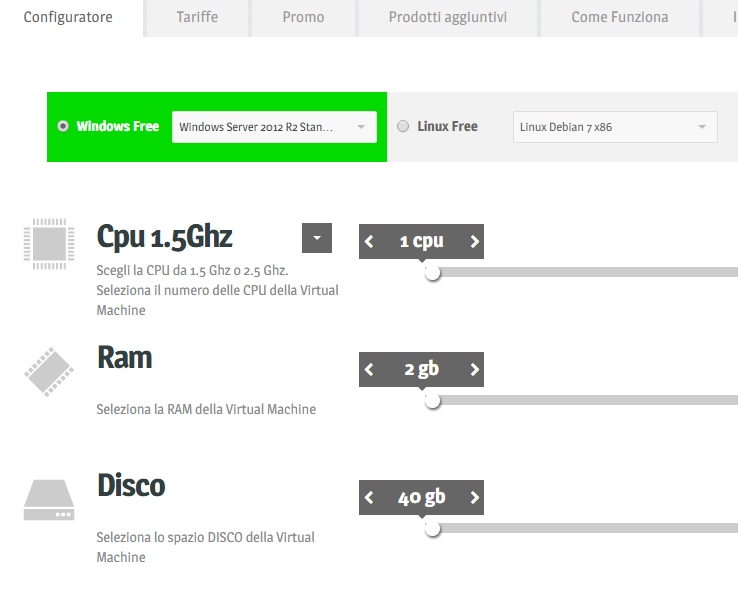
Grazie al sistema di virtualizzazione VMWare, il cliente di Express Cloud non dovrà installare il sistema operativo né preoccuparsi degli aspetti legati all’eventuale licenza d’uso (nel caso dei sistemi Windows Server): una volta creata la macchina virtuale, al primo avvio della stessa potrà iniziare subito ad utilizzarla adeguandola alle proprie specifiche esigenze.
In termini di banda di rete, Express Cloud non pone limiti: è quindi possibile inviare e ricevere dati senza restrizioni (velocità massima in upload e download: fino a 200 Mbps pari a circa 25 MBytes/sec).
Cloud: economico e versatile
L’attivazione di una macchina virtuale sul cloud, oltre ad essere semplice e flessibile, è anche molto economica. Express Cloud consente all’utente di scegliere tra due profili tariffari. Il primo, a consumo o “pay per use“, consente di attivare una tariffazione sulla base dell’effettivo utilizzo della macchina virtuale. Dal momento che per il fornitore tenere accesa la macchina virtuale rappresenta ovviamente un costo, Express Cloud pratica uno sconto del 60% per ogni ora in cui la macchina resta spenta.
In alternativa, il servizio Express Cloud offre la possibilità di attivare la macchina versando un canone anticipato per 30 giorni.
Nel primo caso il costo orario per tenere in funzione la macchina virtuale è di circa 0,029 euro + IVA (scontati nel caso in cui la macchina restasse spenta); nell’altro può arrivare a 0,022 euro + IVA (CloudItalia applica comunque ulteriori sconti, già al primo acquisto).
Dopo aver attivato un abbonamento scegliendo risorse hardware, sistema operativo ed inoltrato la richiesta, Express Cloud inizierà immediatamente la configurazione automatica della macchina virtuale.
Accensione e configurazione della macchina virtuale
Nel giro di pochi minuti dalla richiesta di attivazione della macchina virtuale, Express Cloud invia – all’indirizzo di posta elettronica dell’utente – la password da utilizzare per l’accesso in desktop remoto alla macchina virtuale Windows o Linux.
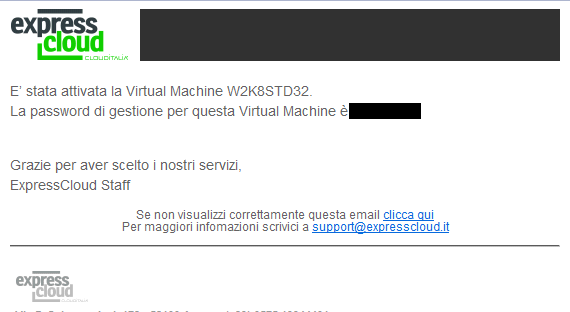
Tale password potrà essere utilizzata, insieme col nome utente administrator o root per collegarsi da remoto alla macchina virtuale ed iniziare ad amministrarla.
Il nome utente administrator dovrà essere inserito in Desktop remoto per collegarsi alle macchine virtuali Windows; root, invece, dovrà essere usato per collegarsi via SSH alle macchine virtuali Linux. In entrambi i casi, bisognerà specificare la password personale ricevuta via e-mail (e che potrà essere successivamente modificata dall’interno di Windows o Linux).
Prima di procedere è tuttavia necessario attendere che nella Dashboard di Express Cloud compaia il nome della macchina virtuale (deve scomparire il messaggio Elaborazione della richiesta in corso; suggeriamo di ricaricare più volte la pagina a distanza di qualche minuto).
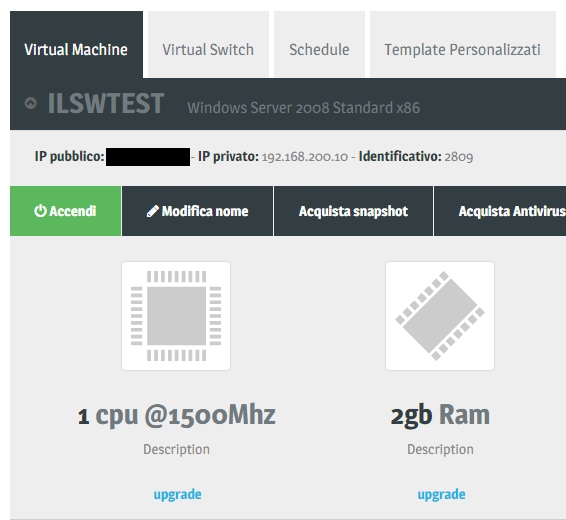
In quest’area, nel giro di pochi minuti, dovrebbero comparire l’indirizzo IP pubblico della macchina virtuale e l’IP locale.
Cliccando su Accendi (il primo pulsante verde sulla sinistra), si potrà immediatamente avviare la macchina virtuale.
Dopo qualche minuto di attesa, infatti, digitando al prompt dei comandi, sul proprio sistema, ping seguito dall’IP pubblico, si dovrebbe già ottenere risposta dalla macchina virtuale appena attivata ed accesa.
Inserendo l’indirizzo IP pubblico nel software di amministrazione remota (nel caso di Windows va benissimo il client di Desktop remoto), ci si potrà collegare alla macchina virtuale ed iniziare a configurarla.
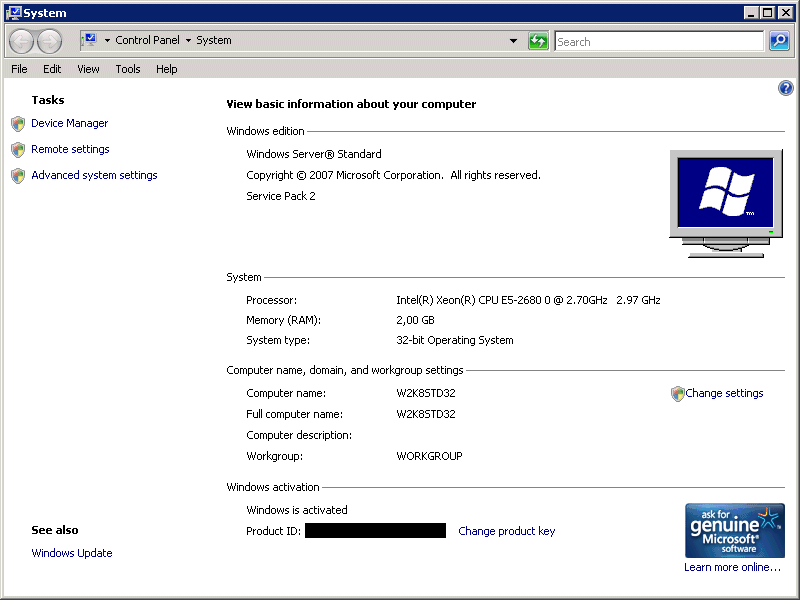
Nel nostro caso, come si vede dall’immagine, abbiamo volutamente attivato una macchina virtuale dalla configurazione modesta (una CPU, 2 GB di RAM e 40 GB di hard disk) richiedendo l’utilizzo del template di Windows Server 2008 R2 a 32 bit. Nonostante tutto, la macchina è apparsa molto reattiva e pronta per essere configurata per assolvere ad uno dei tanti ruoli permessi da Windows Server.
Il template della macchina Windows Server caricato da Express Cloud, inoltre, è parso piuttosto aggiornato. Con una semplice verifica con Windows Update, si è potuto verificare che mancavano all’appello solamente alcune patch Microsoft di novembre e dicembre (che peraltro su alcuni sistemi hanno causato qualche problema).
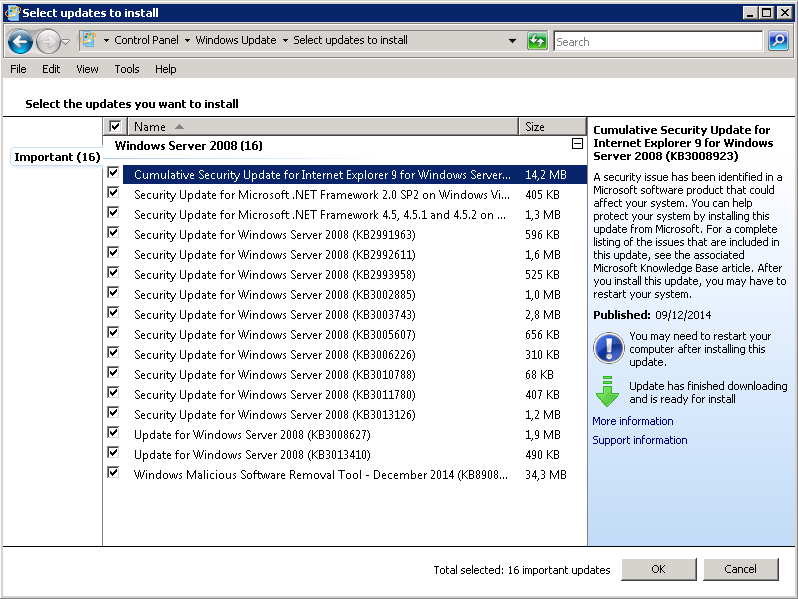
Di base, la macchina virtuale non è posta “dietro” ad un firewall. Il suggerimento è ovviamente quello di attivare almeno il firewall di Windows e di impostare l’interfaccia di rete su Public.
Inoltre, sarebbe bene fare in modo che il firewall di Windows Server accetti unicamente le connessioni Remote Desktop in ingresso che provengono dagli IP dell’amministratore della macchina virtuale.
Per rendersi conto di quali porte risultano aperte e, quindi, raggiungibili da remoto, suggeriamo di utilizzare il servizio di Steve Gibson ShieldsUP, citato anche nell’articolo Aprire porte sul router e chiuderle quando non più necessario.
NAT, Firewall e Load Balancer con il Virtual Switch
Per chi volesse di più, il servizio Express Cloud di CloudItalia mette a disposizione il Virtual Switch opzionale.
Tramite quest’ultimo i clienti di Express Cloud hanno a disposizione le funzioni di NAT, Firewall e Load Balancer: ognuna delle tre componenti è liberamente personalizzabile da parte dell’utente.
Per quanto riguarda la funzionalità NAT, il cliente trova – già impostate per default – le regole DNAT e SNAT per consentire l’utilizzo dal “mondo esterno”; tutte le impostazioni sono comunque liberamente modificabili.
Template aggiuntivi personalizzati
Il servizio Express Cloud di CloudItalia consente anche di creare dei template personalizzati. Dopo aver configurato una macchina virtuale, infatti, l’utente ha la possibilità di creare un template personalizzato, una sorta di “immagine” del contenuto della macchina virtuale che può ripristinare al bisogno (il servizio implica il versamento di un canone addizionale su base mensile).
Express Cloud mette a disposizione anche il servizio aggiuntivo Snapshot che s’incarica di monitorare e “registrare” in tempo reale tutte le modifiche sugli applicativi o gli aggiornamenti del sistema. In questo modo, in qualsiasi momento, l’utente può riportare la macchina virtuale ad un precedente stato.
Tramite l’utile funzionalità di scheduling, l’utente può infine pianificare l’accensione o lo spegnimento della macchina ad orari prestabiliti oppure richiedere la creazione di uno snapshot.
Per maggiori informazioni sul servizio Express Cloud di CloudItalia è possibile fare riferimento al sito web ufficiale.
/https://www.ilsoftware.it/app/uploads/2023/05/img_11638.jpg)
/https://www.ilsoftware.it/app/uploads/2024/02/virtualizzazione-linux-KVM-VirtualBox.jpg)
/https://www.ilsoftware.it/app/uploads/2024/02/intel-thread-director-linux-patch-kernel-VM.jpg)
/https://www.ilsoftware.it/app/uploads/2023/12/Scopri-le-offerte-record-2-1.png)
/https://www.ilsoftware.it/app/uploads/2023/12/Progetto-senza-titolo-5.png)